Olympus VN-731PC, VN-733PC, VN-732PC Instructions Manual [nl]
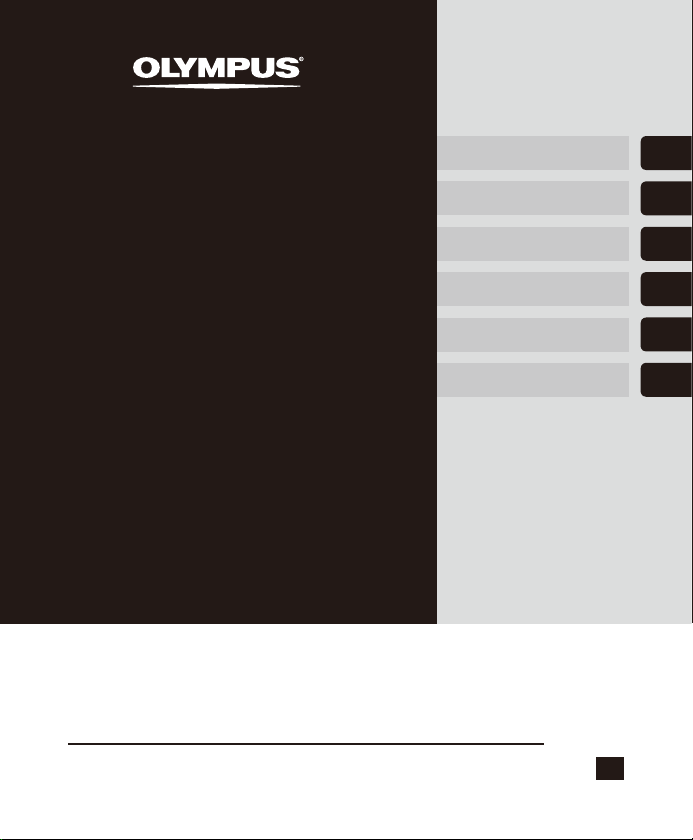
DIGITAL VOICE-
RECORDER
Aan de slag
Opname
1
2
VN-733PC
VN-732PC
Gebruik met een pc
Overige informatie
VN-731PC
GEBRUIKERSHANDLEIDING
Hartelijk dank voor uw aankoop van een digitale voicerecorder van Olympus.
Lees deze instructies voor meer informatie over een correct en veilig gebruik
van dit product.
Houd de instructies bij de hand zodat u deze later opnieuw kunt raadplegen.
Voor geslaagde opnamen raden wij u aan de opnamefunctie en het volume
te controleren voordat u het apparaat gebruikt.
Weergave
Menu
NL
3
4
5
6
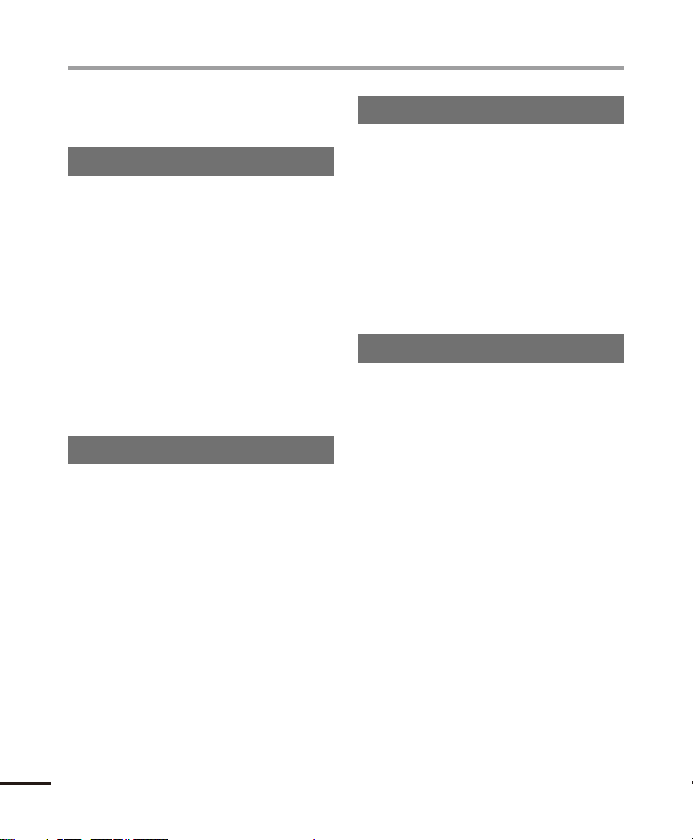
Inhoudsopgave
Namen van onderdelen ..............................................................4
Recorder ..............................................................................................4
Display (Weergave) ............................................................................. 5
1 Aan de slag
Setup .........................................................................................7
De batterij plaatsen ............................................................................8
De voeding inschakelen ......................................................................9
Datum en tijd instellen .......................................................................9
De modus selecteren ........................................................................10
Draagbare USB-kabel .......................................................................10
Een microSD-kaart plaatsen/verwijderen..................................11
Een microSD-kaart plaatsen .............................................................11
Een microSD-kaart verwijderen ........................................................ 12
Ongewenst wissen voorkomen .................................................13
HOLD-modus instellen ...................................................................... 13
HOLD-modus vrijgeven ..................................................................... 13
Het toestel uitschakelen ...........................................................14
Het toestel uitschakelen ...................................................................14
Mappen en bestanden selecteren .............................................15
De kalenderzoekfunctie gebruiken om een bestand te zoeken ........ 15
2 Opname
Opname ...................................................................................16
Basisopnameprocedure ....................................................................16
Opname pauzeren/hervatten ...........................................................18
Een opname snel zoeken ..................................................................18
Meeluisteren tijdens opname ........................................................... 18
Opnemen met een externe microfoon ......................................20
Opnemen met een externe microfoon .............................................20
Opnemen van een ander aangesloten apparaat ........................21
Geluid van een ander apparaat opnemen met deze recorder ..........21
De gevoeligheid wijzigen [Scène opnemen] ..............................23
De gevoeligheid wijzigen .................................................................23
3 Weergave
Weergave ................................................................................24
Basisweergaveprocedure ..................................................................24
Afspelen via de oortelefoon ..............................................................25
Snel vooruitspoelen ..........................................................................25
Terugspoelen ....................................................................................26
Naar het begin van een bestand springen ........................................ 26
De afspeelsnelheid wijzigen .............................................................29
A-B Herhaald afspelen ......................................................................30
Indexmarkeringen/tijdelijke markeringen................................31
Een indexmarkering/tijdelijke markering schrijven ..........................31
Een indexmarkering/tijdelijke markering wissen ............................. 31
Bestanden wissen ....................................................................32
Bestanden wissen .............................................................................32
4 Menu
Menu-items instellen ...............................................................34
Basisbediening .................................................................................34
Bestandsmenu [Bestandsmenu] ............................................... 37
Ongewenst wissen van bestanden voorkomen [Vergrendeling]......37
Een bestand splitsen [Splitsen].........................................................37
Bestandsinformatie weergeven [Eigenschap] .................................37
Opnamemenu [Opnamemenu] .................................................38
De opnamegevoeligheid selecteren [Opnameniveau] .....................38
De opnamemodus instellen [Opnamemodus] .................................38
Ruis tijdens opname beperken [Lowcut-filter] ................................39
Spraakgestuurde opnamefunctie [VCVA] ......................................... 39
Opnemen met spraaksynchronisatie [V-Sync. opname] ..................40
Weergavemenu [Afspeelmenu] ................................................42
Ruis tijdens afspelen beperken [Ruisonderdr.] ................................. 42
Delen met laag volume tijdens afspelen aanpassen
[Spraakbalans] .................................................................................42
Stem duidelijker laten uitkomen [Spraakfilter] ................................ 42
Weergavestanden selecteren [Afspeelmodus] ................................. 42
Een overspringafstand instellen [Skipinterval] ................................. 43
LCD-/geluidmenu [LCD-/geluid] ................................................45
Contrast aanpassen [Contrast] .......................................................... 45
LED-indicatielampje instellen [LED] .................................................45
Pieptoon AAN/UIT schakelen [Signaal].............................................45
Taal voor de monitor wijzigen [Taal(Lang)] .................................... 45
NL
2
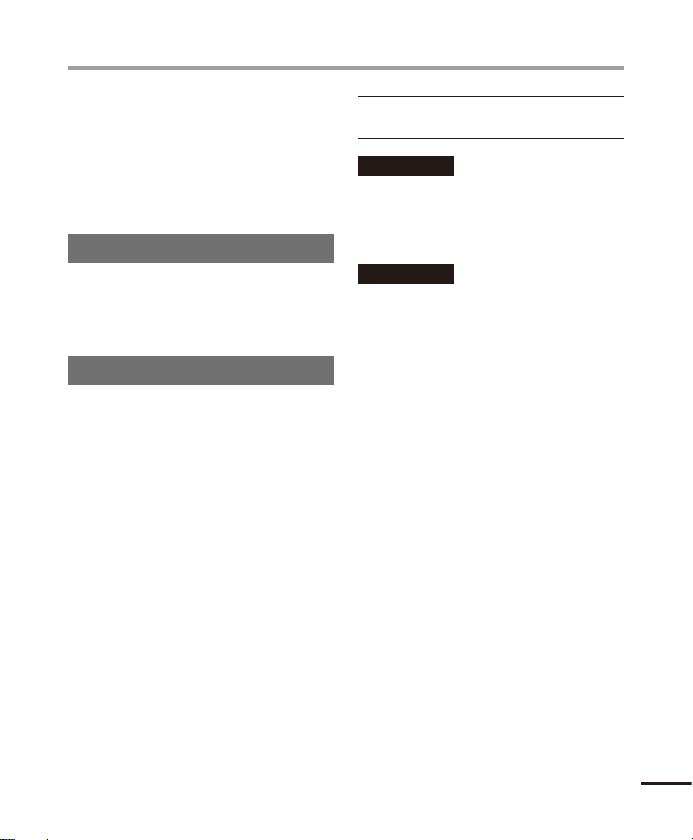
Inhoudsopgave
Apparaatmenu [Apparaatmenu] .............................................. 46
De opnamemedia selecteren [Geheugensel.]...................................46
De datum en tijd instellen [Datum en tijd] ......................................46
De modus selecteren [Modusselectie] ..............................................47
De USB-verbinding instellen [USB-instell.] ......................................47
Standaardinstellingen herstellen [Reset-instell.] ............................. 47
Een opnamemedium formatteren [Formatteren] ............................ 48
Informatie van opnamemedium controleren [Geheugeninfo] .........49
Informatie over de voicerecorder controleren [Systeeminfo] ........... 49
5 Gebruik met een pc
Pc-gebruiksomgeving ..............................................................50
Pc aansluiten/loskoppelen .......................................................51
De voicerecorder aansluiten op een pc .............................................51
De voicerecorder loskoppelen van een pc ......................................... 52
Een bestand laden naar een pc .................................................53
6 Overige informatie
Lijst alarmboodschappen .........................................................54
Problemen oplossen ................................................................55
Accessoires (optioneel) .............................................................56
Informatie over auteursrechten en handelsmerken ..................57
Veiligheidsmaatregelen ...........................................................58
Specificaties.............................................................................62
Indicaties die in deze handleiding
gebruikt worden
OPMERKING
Beschrijft voorzorgsmaatregelen en
handelingen die absoluut moet
en worden
vermeden tijdens het gebruik van de
voicerecorder.
TIP
Beschrijft handige informatie en tips voor een
optimaal gebruik van uw v
oicerecorder.
☞
Verwijst naar pagina's met details of
relevante informatie.
NL
3
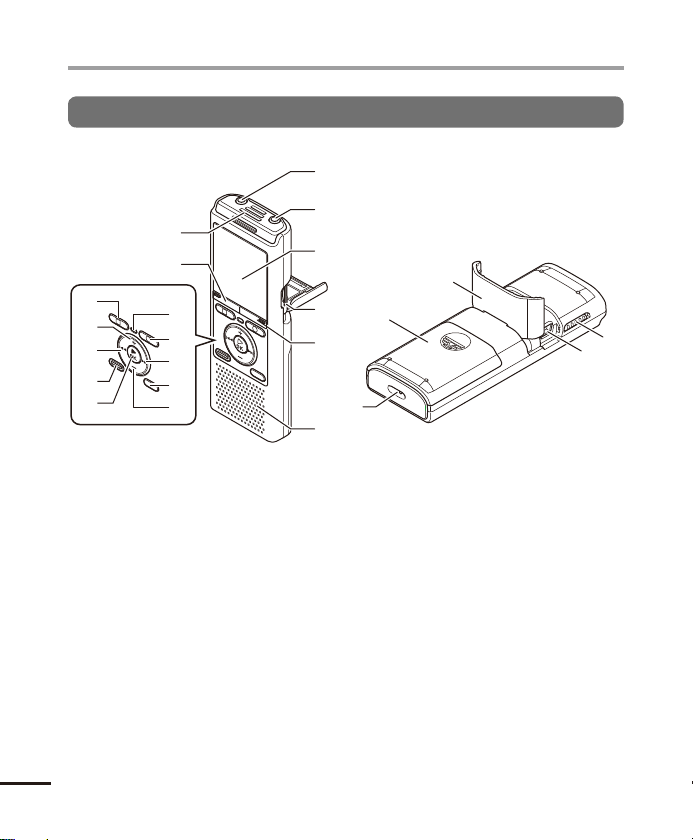
Namen van onderdelen
Recorder
Namen van onderdelen
*
&
^
%
$
1
EAR-aansluiting (oortelefoon)
2
MIC (microfoon)
3 Display
4 Kaartsleuf
5
SCENE/KALENDER
SCENE
-knop
6 Ingebouwde luidspreker
7 Ingebouwde microfoon
8
MENU
-knop
9 Indicatielampje (LED)
0
REC (opname)
! 9-knop
@
NL
MAP/INDEX
# Knop
–
4
7
8
9
0
!
@
#
*1
*2
( s)-knop
-knop
-aansluiting
*1
-knop
1
2
3
)
4
(
5
q
6
$ `OK-knop
%
WISSEN
-knop
^ 0-knop
& Knop
*
STOP
+
( 4)-knop
( Batterijklepje
) Klepje over het kaartje/
de USB-connector
(ook gebruikt als steun)
-
POWER/HOLD
-schakelaar
= USB-connector
q Oogje voor polsriem
* 1 Alleen modellen VN-733PC en VN-732PC
* 2 Alleen model VN-731PC
=
-
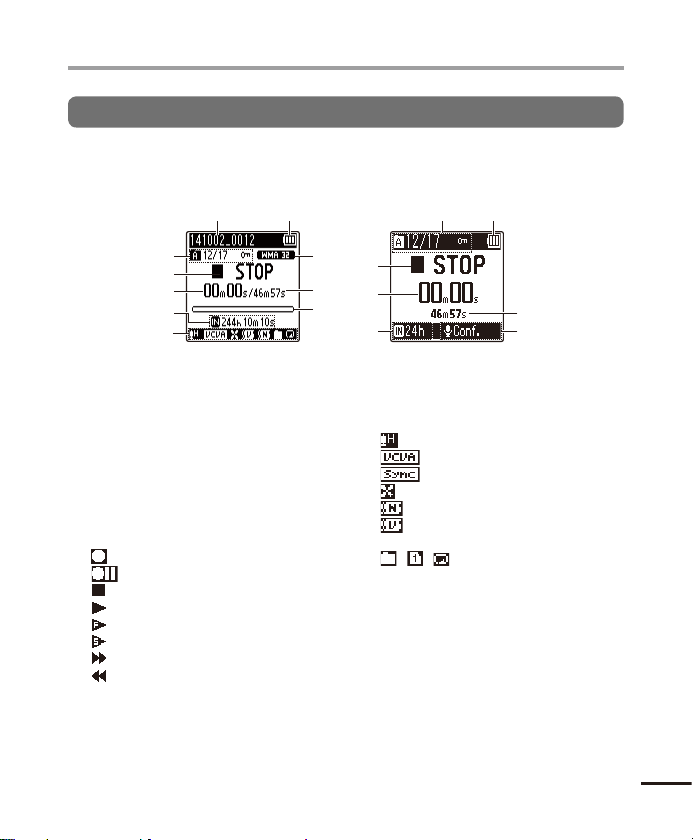
Namen van onderdelen
Display (Weergave)
Normale modus Eenvoudige modus
1 2
3
4
5
6
8
9
0
7
1 Bestandsnaam
2 Batterij-indicatie
3 Mapindicatie, huidig
bestandsnummer in map/
totaal aantal opgenomen
bestanden in de map en indicatie
bestandsvergrendeling
4
Indicatie voicerecorderstatus
[ ]: Opname-indicator
[
]: Indicator opnamepauze
[
]: Stopindicator
[
]: Indicatie afspeelmodus
[
]: Indicatie versneld afspelen
[
]: Indicatie vertraagd afspelen
[
]: Indicatie Snel vooruit
[
]: Indicatie Snel achteruit
5 Verstreken opnametijd of
afspeeltijd
6 Indicatie opnamemedia
[l]: Intern geheugen
[m]: microSD-kaart
*1
Resterende mogelijke opnametijd
2
3
4
5
!
6
7
7 Betekenis van indicatoren in het
indicatorweergavegebied
[ ]: Opnameniveau
[
]: VCVA
[
]: V-Sync. Opname
[ ]: Low cut-filter
[
]: Ruisonderdrukking
[ ]: Spraakbalans
Spraakfilter
[ ] [ ] [ ]: Afspeelmodus
*1
*2
*2
*3
8 Indicatie opnameformaat
9 Bestandslengte
0 Indicatie afspeelpositiebalk
! Niveaumeter of bestandslengte
* 1 Alleen modellen VN-733PC en VN-732PC
* 2 Alleen model VN-733PC
* 3 Alleen model VN-732PC
Namen van onderdelen
NL
5
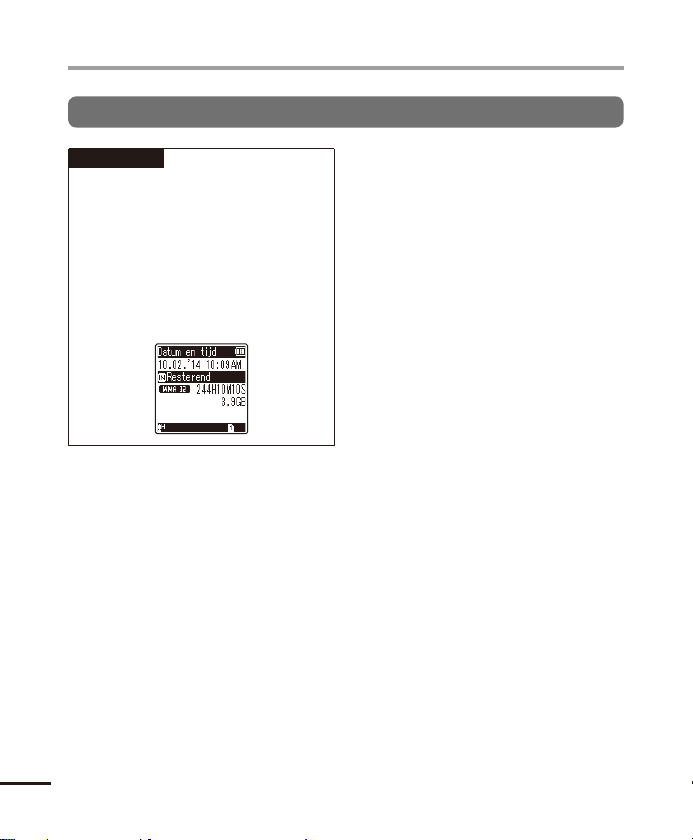
Namen van onderdelen
Display (Weergave)
TIP
Namen van onderdelen
• Door de ST
te houden terwijl de voicerecorder
in de stopmodus staat, worden
de instellingen voor [Datum en
tijd] en [Resterend] (resterende
hoeveelheid mogelijke opnametijd)
weergegeven. Als de huidige datum/
tijd verkeerd is ingesteld, zie “De datum
entijd instellen [Datum en tijd]“
(☞ Blz.46).
OP (4)-knop ingedrukt
NL
6
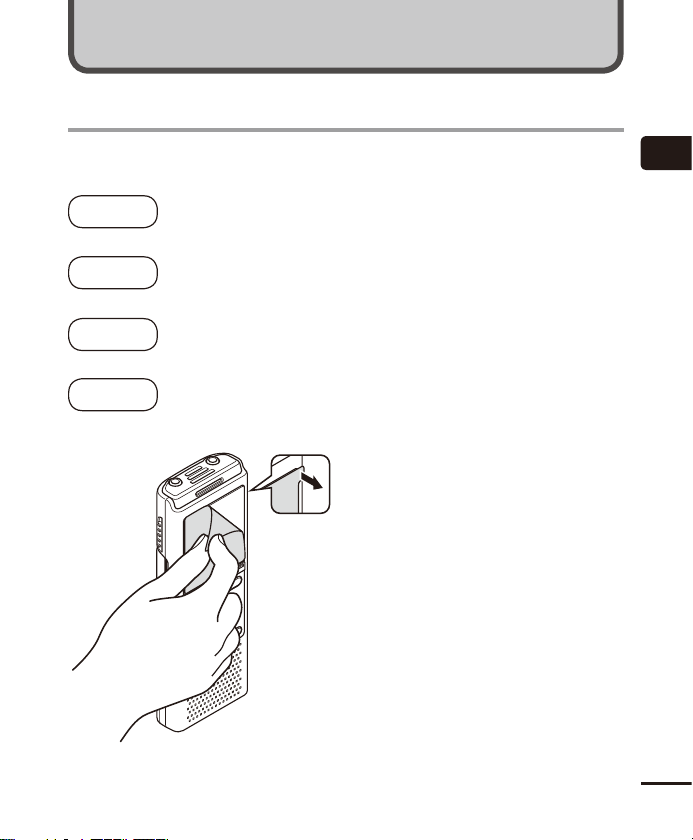
Setup
Aan de slag
Als u de voicerecorder heeft uitgepakt, volgt u de onderstaande stappen om hem gebruiksklaar
te maken.
Aan de
slag
1
De batterij plaatsen
3
Aan de
slag
2
De voeding inschakelen
3
Aan de
slag
3
Aan de
slag
3
4
Datum en tijd instellen
Stel de klok van de voicerecorder in voor gebruik met het bestandsbeheer.
De modus selecteren
Selecteer de normale of eenvoudige modus.
1
Setup
Verwijder de bescherming
van het scherm.
NL
7
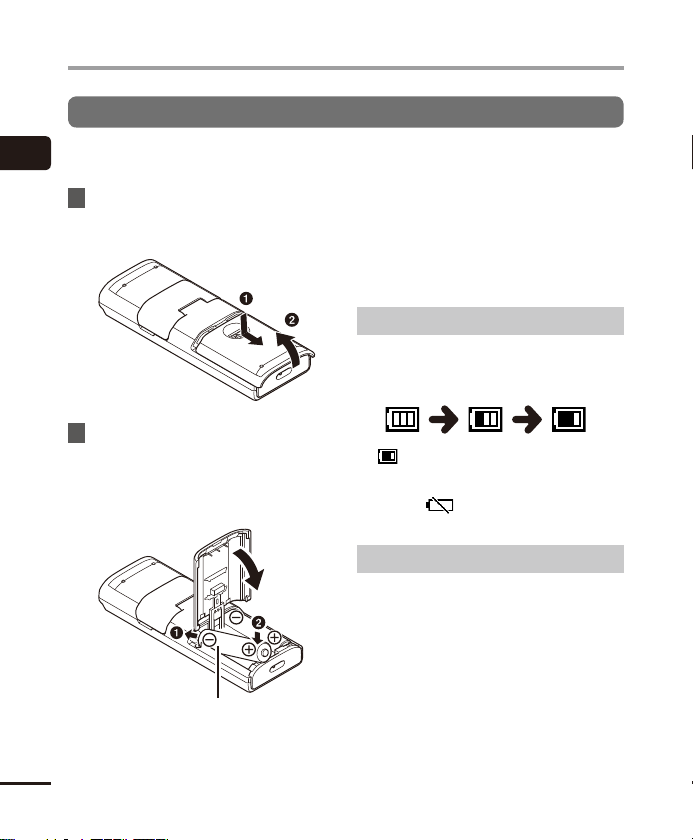
Setup
De batterij plaatsen
Voor u de voicerecorder gebruikt, plaatst u de batterij in het batterijcompartiment van de
1
voicerecorder.
Setup
1 Schuif het klepje over de batterij
open terwijl u het lichtjes
indrukt.
2 Plaats een AAA-batterij en
zorg ervoor dat de positieve
en negatieve polen correct
geplaatst zijn. Schuif het klepje
over de batterij volledig dicht.
Plaats eerst de negatieve
pool van de batterij.
NL
8
Voor gebruikers in Duitsland
Olympus heeft een overeenkomst met de
GRS (Joint Battery Disposal Association)
in Duitsland om een milieuvriendelijke
verwijdering te garanderen.
Batterij-indicator
Naarmate de batterij de resterende lading
verliest, verandert de batterij-indicator op het
display als volgt:
• [ ] geeft aan dat er weinig batterijlading
overblijft. Vervang de batterij door een
volle batterij. Als de batterij leeg is,
worden [
weergegeven en stopt het apparaat.
] en [Batterijniveau laag]
Voorzorgsmaatregelen voor batterijen
• De voicerecorder ondersteunt geen
mangaanbatterijen.
• Schakel het apparaat altijd uit voor ude
batterij vervangt. Bestanden kunnen
beschadigd raken als de batterij wordt
verwijderd terwijl de voicerecorder
opneemt of terwijl een bewerking wordt
uitgevoerd, zoals een bestand wissen.
• Als de voicerecorder gedurende lange
tijd niet zal worden gebruikt, dient u de
batterij altijd te verwijderen voor u de
voicerecorder opbergt.
• De continue gebruikstijd van de batterij
varieert afhankelijk van de prestaties van
debatterij tijdens het gebruik (☞Blz.63).
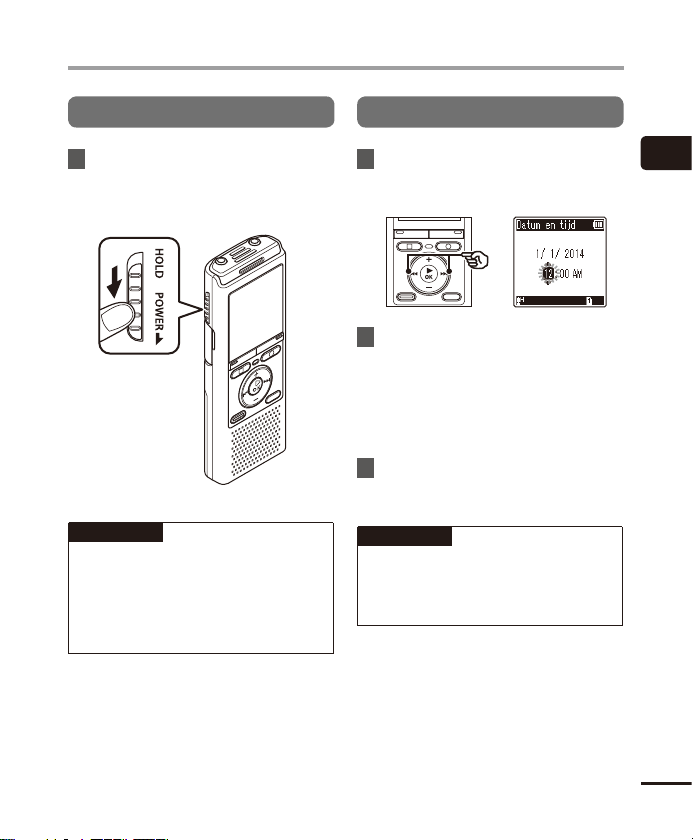
Setup
De voeding inschakelen
1 Schuif, terwijl de voicerecorder is
uitgeschakeld, de
schakelaar in de richting van
depijl.
POWER/HOLDschakelaar
TIP
anneer na het inschakelen van het
• W
toestel [Taal(lang)] op het display
verschijnt, drukt u op de knop +/– om
de displaytaal te wijzigen, waarna u op
de `OK-knop drukt om de instelling te
finaliseren.
POWER/HOLD
-
Datum en tijd instellen
1 Druk op de knop 9 of 0 om
het item te selecteren dat moet
worden ingesteld.
2 Druk op de knop +/– om het
getal te wijzigen.
• Om de instelling voor een ander item
te wijzigen, drukt u op de knop 9
of 0 om de knipperende cursor te
verplaatsen, waarna u op de knop + of
– drukt om het nummer te wijzigen.
3 Druk op de knop `OK om de
instelling te voltooien.
TIP
• U kunt tijdens de inst
de knop `OK drukken om de tot nu
toe ingevoerde items in te stellen en
deklok te starten.
elprocedure op
1
Setup
NL
9
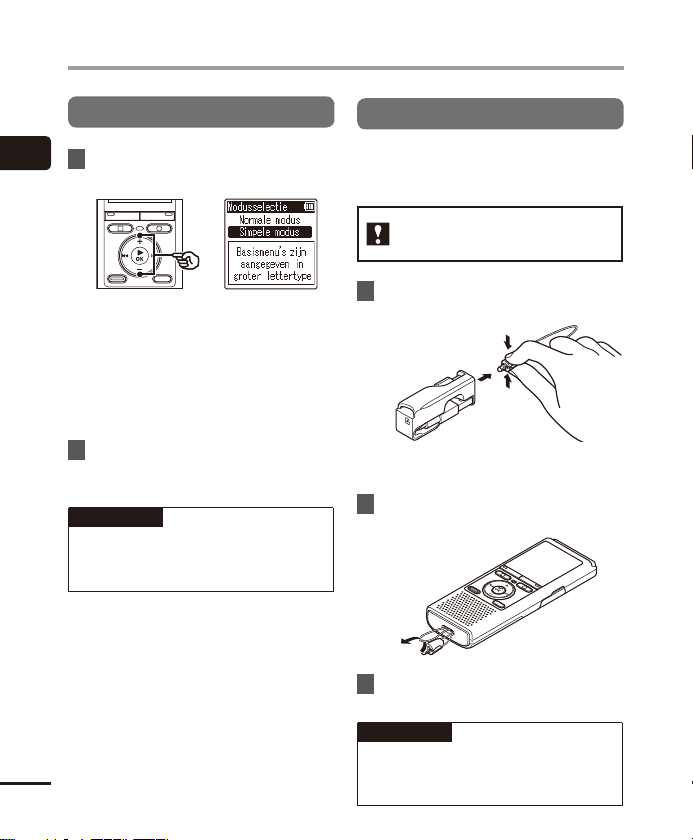
Setup
De modus selecteren
1
1 Druk op de knop +/– om de
Setup
NL
10
modus te wijzigen.
[Normale modus]:
Dit is de standaardmodus waarin alle
functies beschikbaar zijn.
[Simpele modus]:
Deze modus toont vaak gebruikte
functies. De weergegeven tekst
wordt groter om hem gemakkelijker
te kunnen zien.
2 Druk op de knop `OK om de
instelling te voltooien.
TIP
De modus kan worden geschakeld, zelfs
elling “De modus selecteren
na de inst
[Modusselectie]” (☞Blz.47).
Draagbare USB-kabel
De meegeleverde draagbare USB-kabel kan
aan het oogje voor de polsriem worden
bevestigd om hem mee te nemen.
Alleen modellen VN-733PC en
VN-732PC
1 Verwijder een riem uit de
aagbare USB-kabel.
dr
• Trek de riem uit terwijl u op het
connectorgedeelte drukt.
2 Bevestig een riem aan de
voicerecorder.
3 Bevestig een riem aan de
draagbare USB-kabel.
TIP
• De draagbare USB-kabel moet uit de riem
worden verwijderd wanneer een USBaansluiting wordt gebruikt (☞ Blz.51).
1
2
1
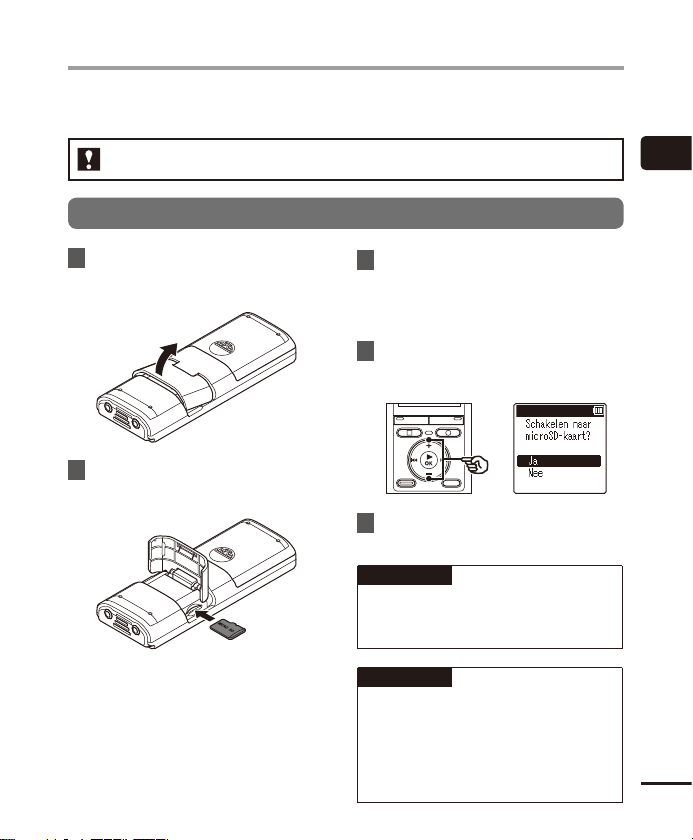
Een microSD-kaart plaatsen/verwijderen
De voicerecorder heeft zijn eigen interne geheugen en ondersteunt ook standaard micro
SD-kaarten (microSD, microSDHC), die afzonderlijk worden verkocht.
Alleen modellen VN-733PC en VN-732PC
Een microSD-kaart plaatsen
1 Terwijl de voicerecorder in de
stopmodus staat, opent uhet
klepje van de kaart/USB-connector.
2 Plaats een microSD-kaart op de
juiste wijze, zoals aangegeven in
de afbeelding.
• Plaats de microSD-k aart recht, niet scheef.
• Als de microSD-k aart verkeerd of scheef
wordt geplaatst, kan het contactoppervlak
beschadigd raken of kan de kaart
geblokkeerd raken in de sleuf.
• Op een microSD-kaar t die niet volledig
is ingestoken (tot ze op haar plaats klikt)
kunnen mogelijk geen gegevens worden
opgenomen.
3 Sluit het klepje van de kaart/
USB-connector.
• Het keuzescherm voor opnamemedia
verschijnt nadat een microSD-kaart
werd geplaatst.
4 Om op de microSD-kaart op te
nemen, drukt u op de knop
+/–
en selecteert u [Ja].
5 Druk op de knop `OK om de
instelling te voltooien.
TIP
• U kunt ook het int
als opnamemedium selecteren
(☞Blz.46).
OPMERKING
• Het is mogelijk dat de v
een microSD-kaart die geformatteerd
(geïnitialiseerd) werd voor een pc of een
ander apparaat, niet kan herkennen.
Voor u een microSD-kaart gebruikt,
dient u deze altijd te initaliseren op
devoicerecorder (☞Blz.48).
erne geheugen
oicerecorder
1
Een microSD-kaart plaatsen/verwijderen
NL
11
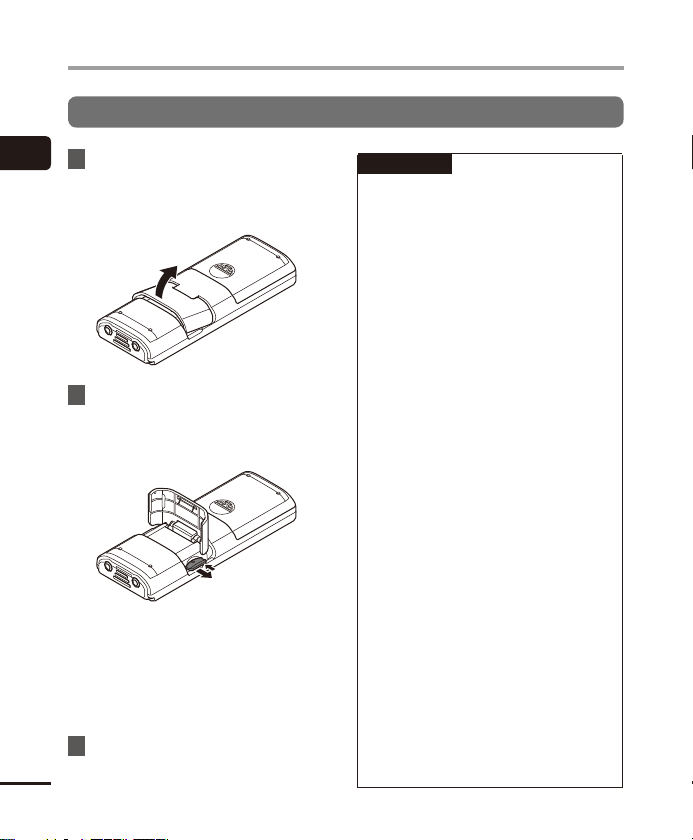
Een microSD-kaart plaatsen/verwijderen
Een microSD-kaart verwijderen
1
1 Terwijl de voicerecorder in
Een microSD-kaart plaatsen/verwijderen
de stopmodus staat, opent
uhet klepje van de kaart/
USB-connector.
2 Werp de microSD-kaart uit
door ze naar binnen te duwen
en ze dan langzaam te laten
terugkeren.
• De microSD-kaart springt naar buiten
en stopt. Trek de microSD-kaart uit
met uw vingertoppen.
• [Intern geheugen geselecteerd]
verschijnt nadat een microSD-kaart
werd verwijderd als [Geheugensel.]
ingesteld is op [microSD-kaart].
3 Sluit het klepje van de kaart/
NL
USB-connector.
12
OPMERKING
icroSD-kaarten kunnen tijdens het
• M
verwijderen uit de sleuf springen als uuw
vinger te snel beweegt of hem te snel
loslaat nadat u de kaart heeft ingeduwd.
• Afhankelijk van de fabrikant en het
type van de kaart kunnen bepaalde
microSD-kaarten en microSDHCkaarten niet volledig compatibel zijn
met de voicerecorder en niet goed
worden herkend.
• Voor de compatibiliteit van microSD-
kaarten die door Olympus werden
geverifieerd, neemt u contact op met
de klantenondersteuning op:
http://www.olympus-europa.com
Merk op dat onze klantenondersteuning
informatie geeft over fabrikanten van
microSD-kaarten en de kaarttypes die
door Olympus werden geverifieerd,
maar dat geen garantie wordt gegeven
voor de goede werking ervan.
Merk ook op dat bepaalde kaarten
mogelijk niet langer correct door
de voicerecorder worden herkend
wanneer de fabrikant van de kaart de
kaartspecificaties wijzigt.
• Lees de bij de kaart geleverde
gebruiksinstructies wanneer u een
microSD-kaart gebruikt.
• Als een microSD-kaart niet door de
voicerecorder wordt herkend, haalt ude
kaart uit het apparaat en plaatst uze
opnieuw, zodat de voicerecorder de
kaart opnieuw kan proberen herkennen.
• De verwerkingssnelheid kan bij sommige
types microSD-kaarten laag liggen. De
verwerkingsprestaties kunnen ook lager
liggen wanneer gegevens herhaaldelijk
naar een microSD-kaart worden
geschreven of ervan worden gewist. In
dit geval dient u de kaart opnieuw te
initaliseren (☞ Blz.48).
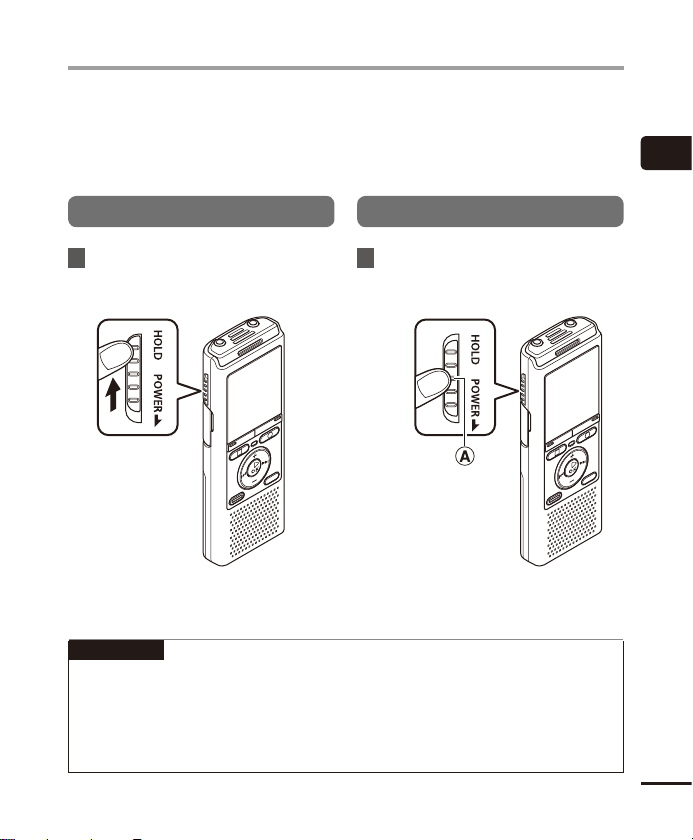
Ongewenst wissen voorkomen
Door de voicerecorder in de HOLD-modus te plaatsen, blijft de huidige werkwijze behouden
maar kunnen de knoppen niet meer worden bediend. De HOLD-modus is een handige functie
om te voorkomen dat knoppen per vergissing worden bediend wanneer de voicerecorder in
een tas of zak wordt meegenomen. Dit is ook een handige functie om te voorkomen dat de
voicerecorder tijdens een opname per vergissing wordt gestopt.
HOLD-modus instellen
HOLD-modus vrijgeven
1
Ongewenst wissen voorkomen
1 Schuif de
schakelaar naar de positie
[
HOLD
• [Hold] verschijnt op het display en de
recorder gaat naar de HOLD-modus.
OPMERKING
anneer in de HOLD-modus op een knop wordt gedrukt, verschijnt [Hold] gedurende
• W
2seconden op het display. Er gebeurt verder niets.
• Wanneer de HOLD-modus wordt ingesteld tijdens weergave (of opname) van de recorder,
gaat de weergave (of opname) verder en zijn alle andere bedieningen onmogelijk
(devoicerecorder stopt wanneer de weergave eindigt, of de opname stopt wanneer
ergeengeheugen meer beschikbaar is).
POWER/HOLD
].
-
1 Schuif de
schakelaar naar positie A zoals
hierna aangegeven.
POWER/HOLD
-
NL
13
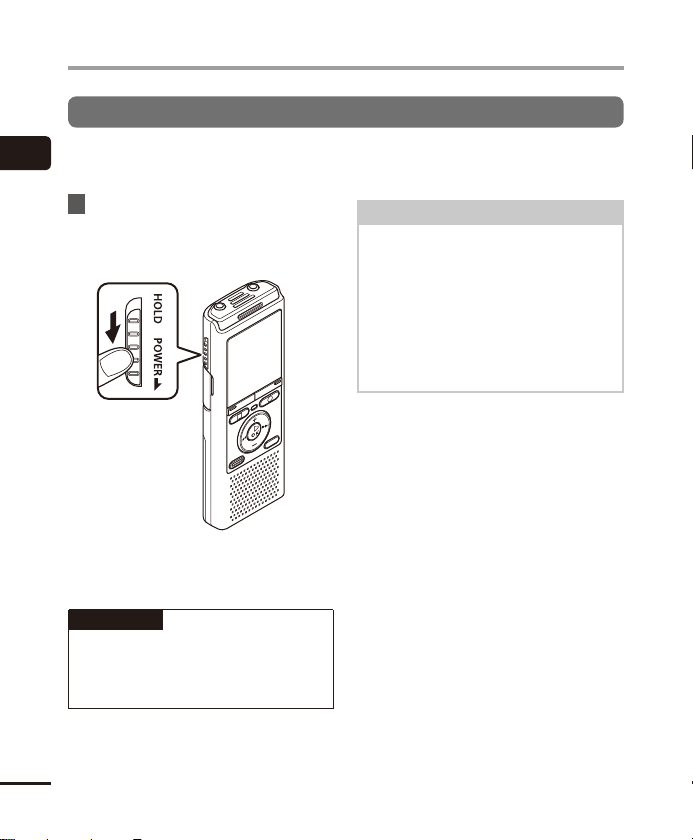
Het toestel uitschakelen
Het toestel uitschakelen
Bestaande gegevens, menu-instellingen en de klokinstelling worden opgeslagen wanneer het
1
apparaat wordt uitgeschakeld.
Het toestel uitschakelen
1 Schuif de
schakelaar gedurende minstens
een halve seconde in de richting
van de pijl.
• De positie waar de weergave is
TIP
• Door de v
wanneer hij niet wordt gebruikt, blijft
het batterijverbruik tot een minimum
beperkt.
POWER/HOLD
gestopt bij het uitschakelen, wordt
opgeslagen in het geheugen.
oicerecorder uit te schakelen
-
Energiebesparingsmodus
Wanneer de voicerecorder na het
inschakelen gedurende minstens
5minuten is gestopt, verdwijnt
het display en de voicerecorder
gaat automatisch naar de
Energiebesparingsmodus.
• Door op een willekeurige knop te
drukken, keert de voicerecorder terug
uit de Energiebesparingsmodus.
NL
14
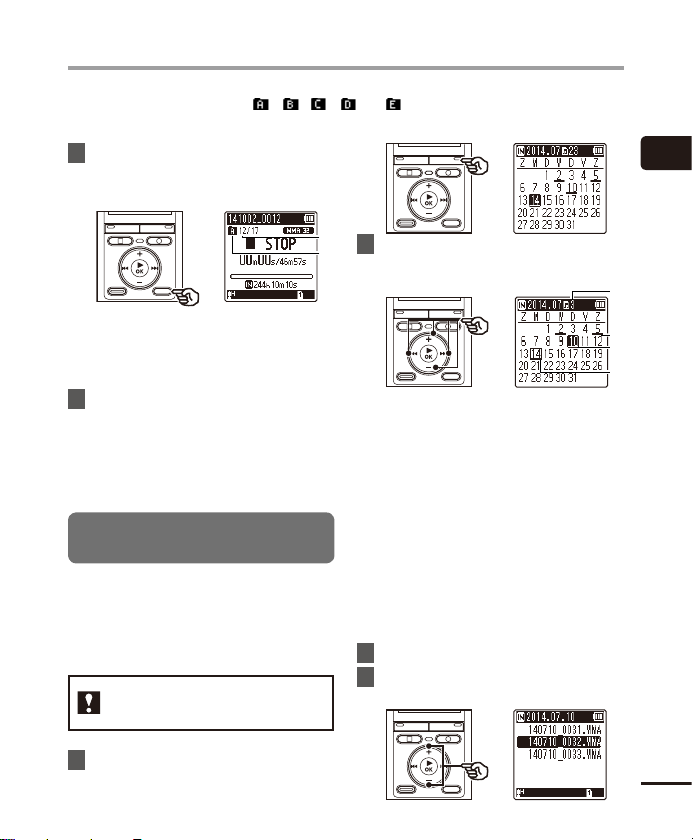
Mappen en bestanden selecteren
De recorder heeft vijf mappen, [ ], [ ],[ ], [ ] en [ ]. In elke map kunnen tot
200bestanden worden opgeslagen.
1 Druk op de knop MAP/
INDEX
terwijl de voicerecorder in de
stopmodus staat.
a
b
a Bestandsnummer
b Mapindicatie
• De map wijzigt bij elke druk op de
knop MAP/INDEX.
2 Druk op de knop 9 of 0
om het gewenste bestand te
selecteren.
• Onmiddellijk nadat een bestand is
geselecteerd, worden de opgenomen
datum en tijd slechts gedurende
2seconden weergegeven.
De kalenderzoekfunctie gebruiken
om een bestand te zoeken
U kunt spraakbestanden zoeken door een
opnamedatum op te geven. Als u niet meer weet
in welke map u een bestand heeft opgeslagen,
kunt u het bestand met deze functie snel
oproepen door de opnamedatum in te voeren.
Alleen modellen VN-733PC en
VN-732PC
2 Druk op de knop +/–, 9 of
0 om de gewenste datum te
selecteren.
a Aantal bestanden opgeslagen
(opgenomen) op de geselecteerde
datum
b Datum waarop bestand werd
opgenomen
c Geselecteerde datum
d Datum van vandaag
• Datums waarop bestanden werden
opgeslagen, zijn onderstreept.
Knop 9 of 0:
Ga naar de vorige/volgende datum.
Houd de knop ingedrukt om naar de
volgende datum te springen waarop
een bestand werd opgenomen.
Knop +/–:
Ga naar de vorige/volgende week.
3 Druk op de knop `OK.
+/–
4 Druk op de knop
gewenste bestand te selecteren.
om het
1
Mappen en bestanden selecteren
a
b
c
d
1 Druk op de knop
SCENE/KALENDER
terwijl de voicerecorder in de
stopmodus staat.
NL
15
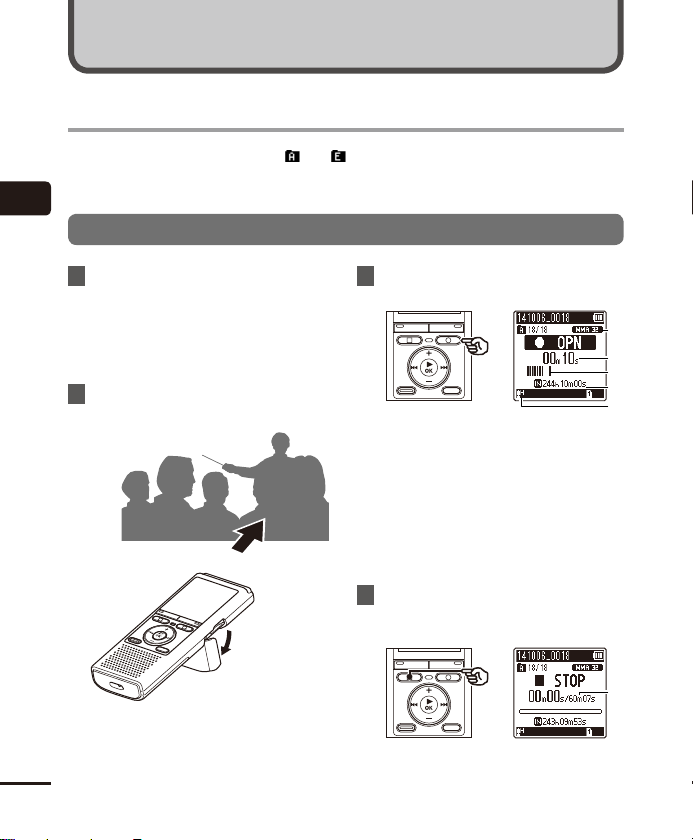
e
Opname
Opname
De voicerecorder heeft vijf mappen ([ ] tot [ ]) waarin opgenomen bestanden kunnen
worden opgeslagen. Deze mappen vormen een handige manier om opnamen te sorteren in
verschillende categorieën (bijvoorbeeld werk en ontspanning).
2
Opname
Basisopnameprocedure
1 Selecteer de map waarin
de opname moet worden
opgeslagen (☞ Blz.15).
• Elk nieuw spraakopnamebestand
wordt opgeslagen in de geselecteerde
map.
2 Richt de ingebouwde microfoon
naar het op te nemen geluid.
• U kunt het klepje over de kaart/
USB-connector indien gewenst ook
NL
alssteun gebruiken.
16
3 Druk op de knop
REC
opname te starten.
a Opnamemodus
b Verstreken opnametijd
c Niveaumeter (wijzigt
overeenkomstig het opnamevolume
en de instelling van de
opnamefunctie)
d Resterende mogelijke opnametijd
e Opnameniveau
• Het indicatielampje licht op.
4 Druk op de knop
STOP
wanneer u de opname wilt
stoppen.
f Bestandslengte
( s) om de
( 4)
a
b
c
d
f
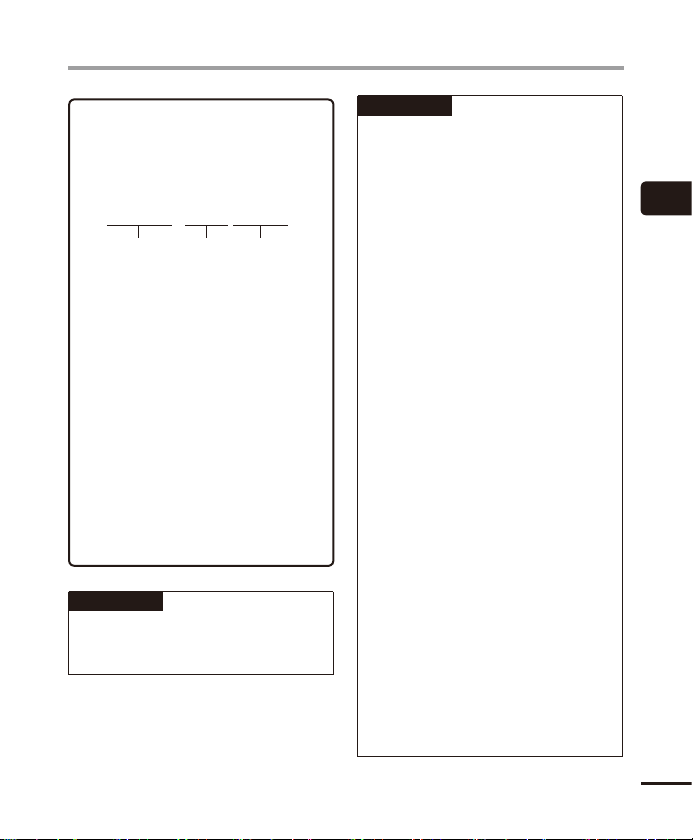
Opname
Geluidsbestanden die met de
voicerecorder werden opgenomen,
krijgen automatisch een bestandsnaam
in de volgende vorm.
141001_0001.WMA
123
1 Opnamedatum
Geeft het jaar, de maand en de
dag aan waarop de opname werd
gemaakt.
2 Bestandsnummer
Aangehechte bestandsnummers
zijn doorlopend, ongeacht of van
opnamemedium werd veranderd.
3 Extensie
Een bestandsextensie die de
opname-indeling aangeeft waarin het
bestand door de voicerecorder werd
opgenomen.
• MP3-indeling: “.MP3” *
• WMA-indeling: “.WMA”
* Alleen modellen VN-733PC en
VN-732PC
TIP
• [Opnamemodus] moet w
ingesteld terwijl de voicerecorder
gestopt is (☞Blz.38).
orden
OPMERKING
e vermijden dat het begin van de
• Om t
opname wordt afgesneden, start u de
opname nadat het indicatielampje is
opgelicht of de opname-indicator op
het display is verschenen.
• Wanneer de resterende opnametijd
60 seconden bedraagt, begint
het indicatielampje te knipperen.
Het knippert sneller naarmate de
resterende tijd afneemt (bij 30 en
10seconden resterende tijd).
• Als [Map vol] verschijnt, is geen
opname meer mogelijk. Om nog meer
opnamen te maken, dient u een andere
map te selecteren of ongewenste
bestanden te wissen (☞Blz.32).
• Als [Geheugen vol] verschijnt, heeft de
voicerecorder geen geheugenruimte
meer vrij. U dient ongewenste
bestanden te wissen om nog meer
opnamen te maken (☞Blz.32).
• Het is aan te bevelen het
opnamemedium te initialiseren voor
ueen belangrijke opname maakt.
• De verwerkingsprestaties kunnen lager
liggen wanneer gegevens herhaaldelijk
naar het opnamemedium worden
geschreven of ervan worden gewist.
Initialiseer het opnamemedium in dit
geval (☞Blz.48).
Alleen modellen VN-733PC en
VN-732PC:
• Wanneer een microSD-kaart in de
voicerecorder wordt gebruikt, dient
u te controleren of de gewenste
media-instelling ([Intern geheugen]
of [microSD-kaart]) is geselecteerd
(☞Blz.46).
2
Opname
NL
17
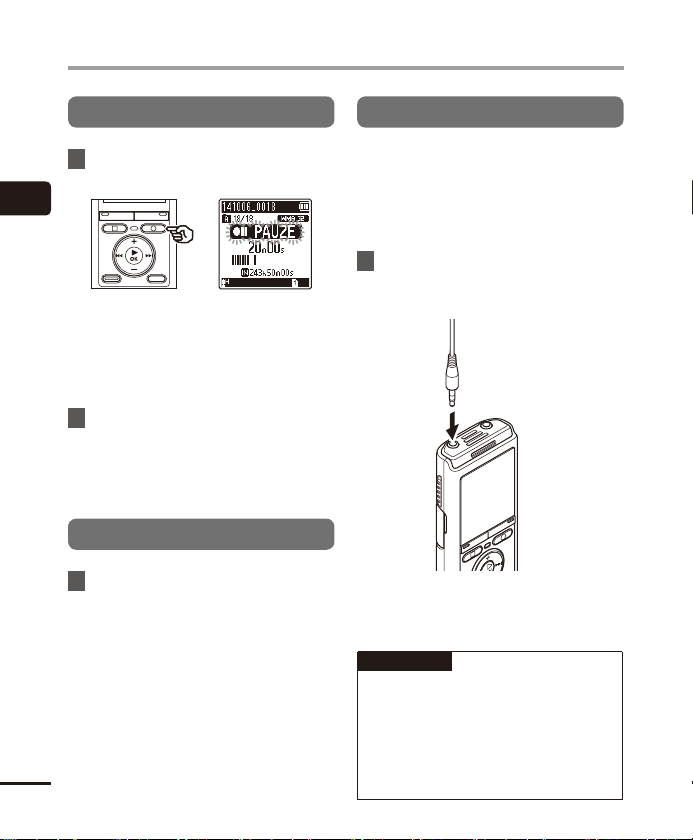
Opname
Opname pauzeren/hervatten
1 Druk tijdens de opname op de
knop
REC
( s).
2
Opname
• De opname gaat in pauze en op het
display verschijnt het knipperende
bericht [PAUZE].
• De opname wordt automatisch
gestopt na een pauze van minstens
60minuten.
2 Druk nogmaals op de knop
REC
( s) terwijl de opname
gepauzeerd is.
• De opname wordt hervat vanaf de
positie waar ze werd gepauzeerd.
Een opname snel zoeken
1 Druk op de knop `OK tijdens de
opname.
NL
18
Meeluisteren tijdens opname
U kunt de opname volgen door ze
te beluisteren via de oortelefoon die
aangesloten is op de EAR-aansluiting van
devoicerecorder. Gebruik de knop
omhet meeluistervolume aan te passen.
• De oortelefoon is optioneel.
1 Sluit de oortelefoon aan op
de
EAR
-aansluiting van de
voicerecorder.
Naar EAR-
aansluiting
• Door het volume te wijzigen wordt het
opnameniveau niet beïnvloed.
OPMERKING
• Om onaangenaam har
te vermijden, dient u het volume
in te stellen op [00] voor u de
oortelefoonaansluit.
• Om rondzingen te vermijden, mag u de
oortelefoon tijdens de opname niet te
dicht bij de microfoon houden.
+/–
d geluid
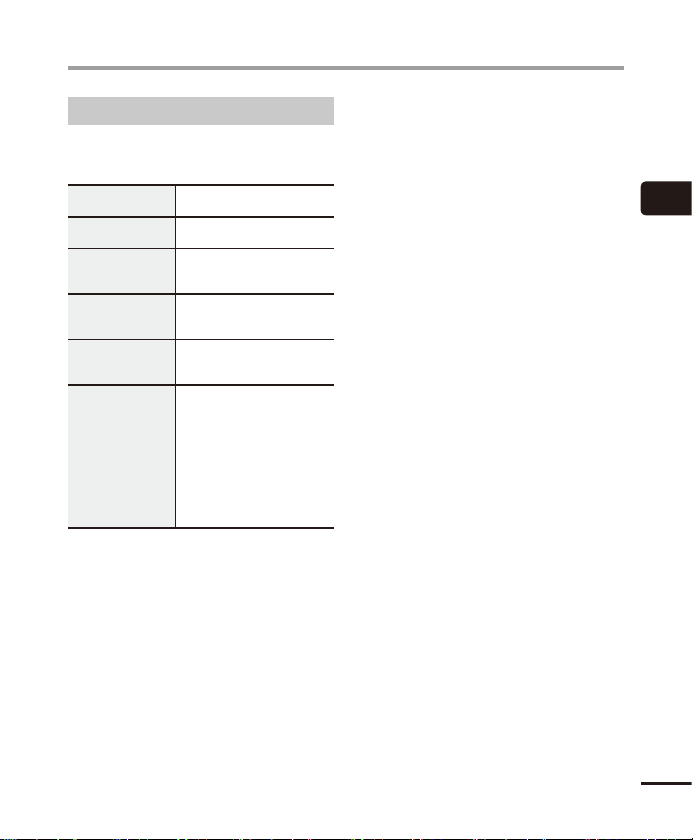
Opname
Opname-instellingen
Diverse opname-instellingen zijn beschikbaar,
zodat u de opname kunt aanpassen aan
verschillende opnameomstandigheden.
[
Opnameniveau
(☞Blz.38)
Opnamemodus
[
(☞Blz.38)
Low cut-filter
[
(☞Blz.39)
VCVA
[
(☞Blz.39)
V-Sync. Opname
[
(☞Blz.40)
Scène opnemen
[
(☞Blz.23)
* Alleen modellen VN-733PC en VN-732PC
]
Stelt de gevoeligheid voor
het opnemen in.
]
Stelt de opnamekwaliteit in.
Vermindert zoemend geluid
]
van bijvoorbeeld airco's of
projectoren.
]
Stelt het triggerniveau voor
stemgestuurde opname
(VCVA) in.
Stelt het triggerniveau
*
]
voor opname met
stemsynchronisatie in.
Hiermee wordt een van de
voorgeregistreerde sjablonen
met opname-instellingen
geselecteerd. Als deze optie
]
geselecteerd is, gaat elke
sjabloon in één bewerking
naar diverse instellingen
die afgestemd zijn op een
bepaalde opnamelocatie of
-omstandigheid.
2
Opname
NL
19
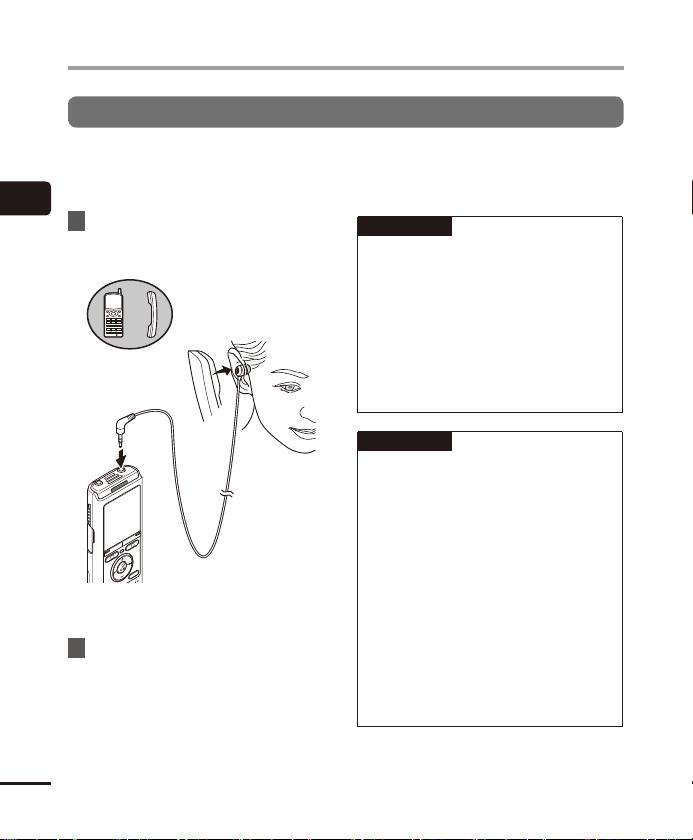
Opnemen met een externe microfoon
Opnemen met een externe microfoon
U kunt geluid opnemen met een externe microfoon of een ander apparaat aangesloten op de
MIC-aansluiting van de voicerecorder. Sluit geen apparaten aan op of koppel ze niet los van de
recorderaansluitingen tijdens het opnemen.
2
1 Sluit een externe microfoon aan
Opnemen met een externe microfoon
op de
MIC
-aansluiting van de
voicerecorder.
Naar MIC-
aansluiting
Voorbeeld: TP8 microfoon met
2 Druk op de knop
telefoonopnemer (optioneel)
REC
opname te starten.
( s) om de
TIP
anneer u de telefoonmicrofoon
• W
gebruikt (Telefoonopnemer TP8),
stelt u de [Scène opnemen] in op
[Telef.-opname]. Op die manier
kunt u gesprekken op mobiele en
vaste telefoons duidelijk opnemen
(☞Blz.23).
• Zie “Accessoires (optioneel)”
(☞Blz.56) voor de compatibele
externe microfoons.
OPMERKING
• Door een ex
sluiten op de MIC-aansluiting van de
voicerecorder, wordt de ingebouwde
microfoon uitgeschakeld.
• Microfoons met insteekvoeding
kunnen worden gebruikt.
• Wanneer [Opnamemodus] is ingesteld
op stereo, wordt een opname met een
externe microfoon alleen opgenomen
op het linker kanaal (☞Blz.38).
• Wanneer [Opnamemodus] is ingesteld
op mono, wordt enkel het signaal van
de microfoon voor het linker kanaal
opgenomen wanneer een externe
stereomicrofoon wordt gebruikt
(☞Blz.38).
terne microfoon aan te
NL
20
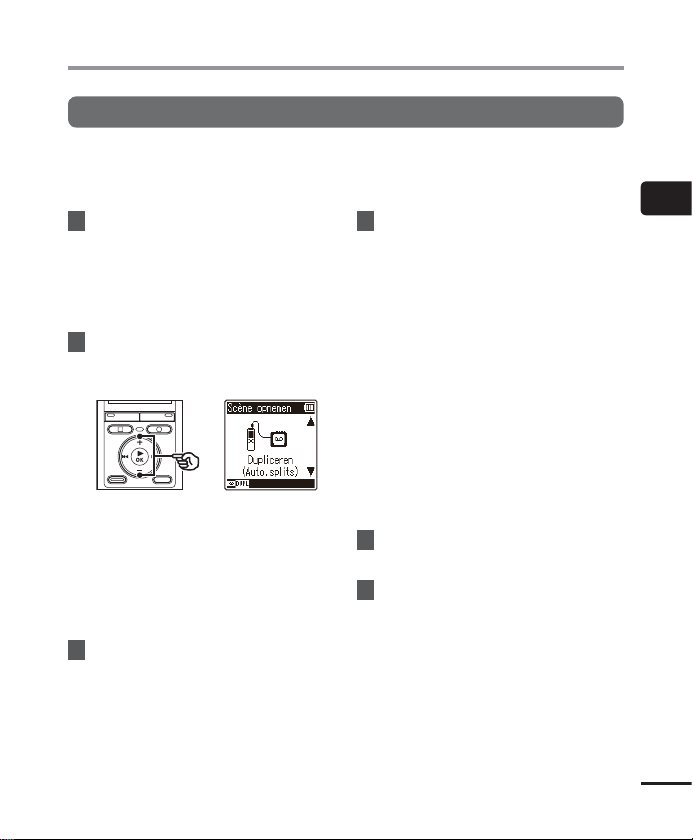
Opnemen van een ander aangesloten apparaat
Geluid van een ander apparaat opnemen met deze recorder
Het geluid kan worden opgenomen wanneer u een verbinding maakt tussen de audio-uitgang
(oortelefoonaansluiting) van het andere apparaat en de MIC-aansluiting van de recorder via de
aansluitkabel KA333 (optioneel) voor het dupliceren.
1 Terwijl de voicerecorder in de
stopmodus staat, houdt u de
knop
SCENE/KALENDER
Alleen model VN-731PC:
Druk op de SCENE-knop terwijl de
voicerecorder in de stopstand staat.
ingedrukt.
2 Druk op de knop +/– om
[
Dupliceren (Auto.splits)
[
Dupliceren (Timer)
[Dupliceren (Auto.splits)]:
Bestanden worden tijdens de
opname automatisch opgesplitst in
elke song.
[Dupliceren (Timer)]:
De opname wordt in één bestand
opgeslagen en stopt wanneer de
voordien ingestelde tijd bereikt is.
] of
] te selecteren.
3 Druk op de knop `OK.
4 Druk op de knop +/– om de
instelling te wijzigen.
Wanneer [
geselecteerd:
[Cassette]:
[CD]:
Wanneer [
geselecteerd:
De tijd voor het dupliceren kan worden
geselecteerd uit [Uit], [30 min.],
[60min.], [90 min.] en [120 min.].
Dupliceren (Auto.splits)
Geschikt voor geluidsbronnen met
veel ruis, zoals een cassette waarop
een cd of andere opname werd
gekopieerd.
Geschikt voor geluidsbronnen met
weinig ruis, zoals een cd.
Dupliceren (Timer)
] is
5 Druk op de knop `OK om de
instelling te voltooien.
6
Druk op de knop
STOP
( 4) om het
menuscherm te verlaten.
] is
2
Opnemen van een ander aangesloten apparaat
NL
21
